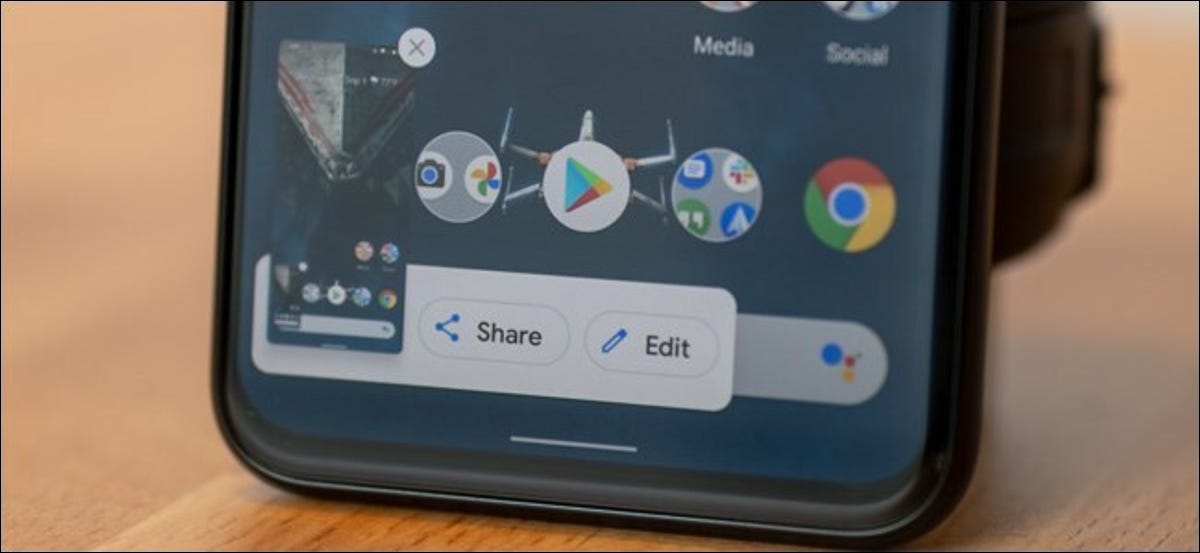
Android 11 introdotto una serie di modifiche, ma uno che potrebbe sorprenderti è come funzionano gli screenshot. La funzionalità è quasi la stessa delle versioni precedenti del sistema operativo (COSÌ), ma Google ha cambiato un po' le cose. Ecco come funzionano gli screenshot su Android.
Come fare uno screenshot su Android
Fai uno screenshot su Android 11 e lavori più recenti principalmente allo stesso modo di qualsiasi versione precedente del sistema operativo, ma un'opzione è stata spostata. Oltre a tenere premuti contemporaneamente i pulsanti fisici di accensione e riduzione del volume, el atajo de captura de pantalla en pantalla que solía aparecer en el menú de Encendido se ha movido al menú “Panoramica” (noto anche come Applicazioni recenti).
IMPARENTATO: Come acquisire schermate su un telefono o tablet Android
Per inserire la scorciatoia, scorri verso l'alto dalla parte inferiore dello schermo e metti in pausa per aprire il menu Panoramica.
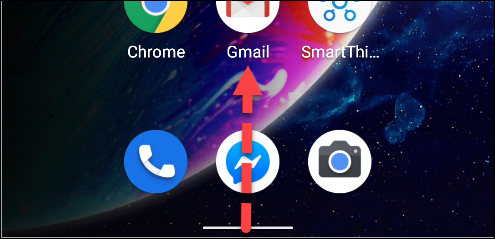
Tocca il pulsante “Immagine dello schermo” nell'angolo in basso a sinistra.
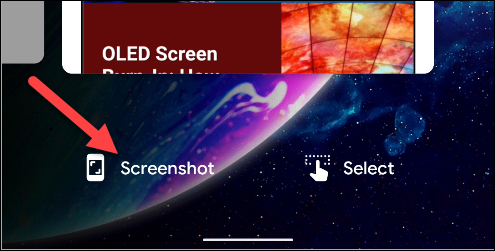
Esto inmediatamente tomará una captura de pantalla y mostrará una vista previa en miniatura de la captura de pantalla con opciones para “Condividere” e “Modificare” la foto.
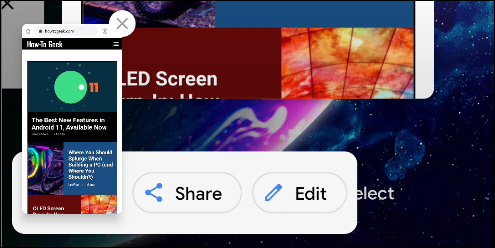
Dove sono gli screenshot su Android??
Quando fai uno screenshot su Android 11 e versioni successive, se muestra en una miniatura en la esquina inferior izquierda junto con las alternativas para “Condividere” e “Modificare” la foto. Dopo pochi secondi, la miniatura scompare.
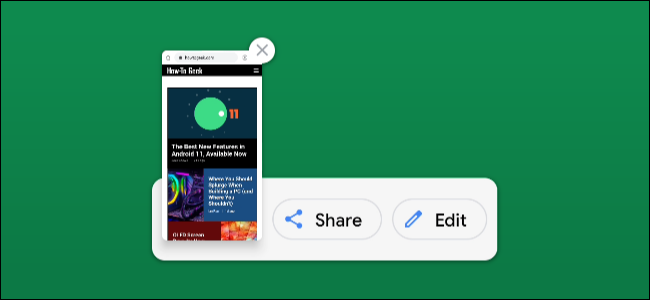
È qui che le persone possono essere un po' confuse. Le schermate non vengono più visualizzate nell'area notifiche. Ciò significa che se non intraprendi alcuna azione sul popup della miniatura prima che scompaia, dovrai cercare lo screenshot nella tua galleria fotografica o nel file manager.
Las capturas de pantalla de forma general se guardan en la carpeta “Schermate” dal tuo dispositivo. Come esempio, per trovare le tue immagini nel Google Foto app, vai alla scheda “Biblioteca”.
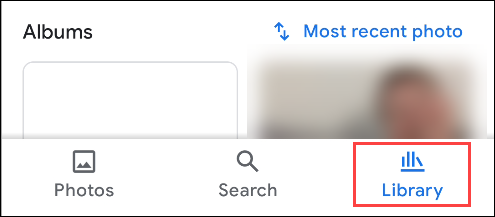
Nella sezione “Fotos en el dispositivo”, verá la carpeta “Schermate”.
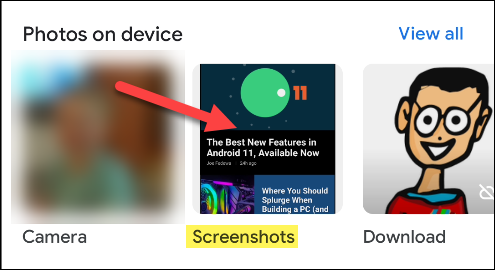
Indipendentemente dalla galleria fotografica o dall'applicazione di gestione file che utilizzi, ho cercato “Schermate” en la sección de almacenamiento raíz del dispositivo.
Alcune cose sono state cambiate e aggiustate, ma gli screenshot su Android 11 e in seguito funzionano come nelle versioni precedenti del sistema operativo. I cambiamenti possono essere un po' fastidiosi all'inizio, ma dovrebbero sentirsi come una seconda natura in pochissimo tempo.






